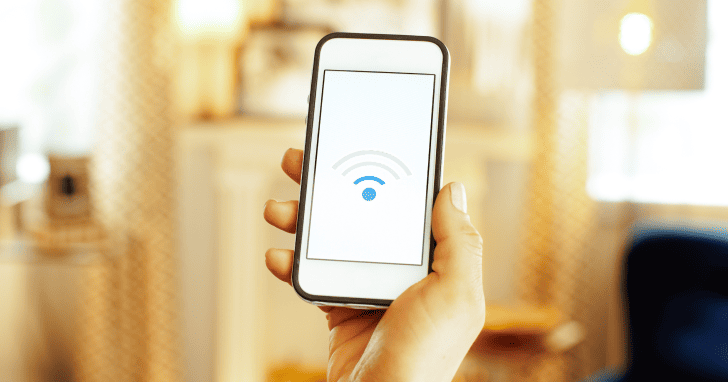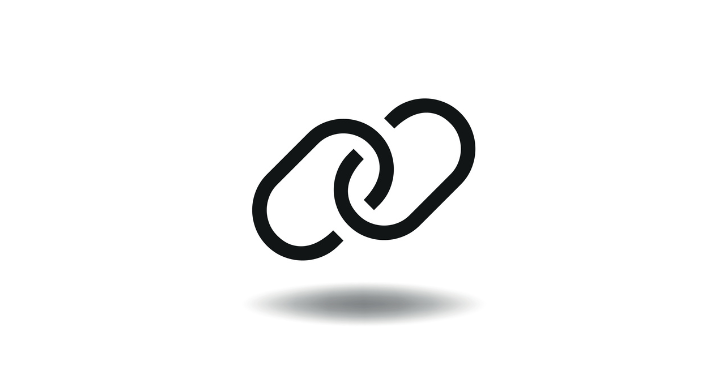【図でわかる】Wi-Fiルーターのブリッジモードとは?使用場面や注意点

Wi-Fiルーターのブリッジモードとは、ルーターの“分配する機能”を止めて、Wi-Fiの出入口だけにする設定です。
こんな時に有効です。
- 二重ルーターを避けたい(ONU/ホームゲートウェイにルーター機能がある)
- 家中のWi-Fiエリアを広げたい(もう1台を出入口として追加)
- 2.4GHz/5GHzを場所で使い分けたい
本記事では、使うべき場面の見分け方、正しい切り替え手順、やりがちな失敗をわかりやすく解説します。最後に、メッシュWi-Fiなど、根本改善の選択肢もまとめます。
ブリッジモードというモードがあることを知ったものの、どのような場面で利用するべきなのか分からない方は、ぜひ参考にしてみてください。
eo光の10ギガコースはとにかく速くて安定!
Wi-Fiルーターのブリッジモードとは?

Wi-Fiルーターのブリッジモードとは、ルーターが本来持つ「IPアドレスを振り分けて、家庭内のネットワークを管理する機能(=ルーティング機能)」を無効化するモードです。
メーカーにより「ブリッジモード」「APモード」「アクセスポイントモード」など表記が異なることがありますが、意味は同じです。
通常、Wi-Fiルーターには次のようなルーター機能が備わっています。
- DHCP機能:接続された機器に自動でIPアドレスを割り当てる
- NAT(ネットワークアドレス変換)機能:1つのグローバルIPを家庭内の複数機器で共有する
- ファイアウォール機能:外部からの不正アクセスを防ぐ
現在、ルーター機能を持つONU(光回線終端装置)やWi-Fiルーターを利用している状態で、さらに別のWi-Fiルーターを接続すると、ルーター機能が2つ重なる「二重ルーター」の状態になります。
二重ルーターでは、ルーター同士が通信の経路を二重に処理してしまうため、以下のような問題が起こることがあります。
- 通信速度が低下する
- ポート開放やオンラインゲームでの接続が不安定になる
- ネットが一時的につながらなくなる
このようなトラブルを防ぐために、2台目のWi-Fiルーターを「ブリッジモード」に切り替えるのが一般的です。
ブリッジモードに設定すると、そのルーターは電波を中継・拡張するだけの「アクセスポイント」として動作し、IPアドレスの割り当てや通信制御といったルーター機能は無効になります。
結果として、二重ルーターによる干渉がなくなり、安定した通信が行えるようになります。
- 「ルーター機能」と「アクセスポイント機能」は別物
- ルーター機能=ネットワークを分けて管理する
- アクセスポイント機能=電波を飛ばして通信を中継する
ブリッジモードは「アクセスポイント機能だけを残す設定」と覚えておくと理解しやすいです。
ブリッジモードが活躍する使用場面

ブリッジモードが活躍する主な使用場面は、次のとおりです。
- 最大接続台数が足りないと感じた時
- 2.4GHzと5GHzの周波数帯から自由に選んで通信したい時
順番にどのような場面なのかを解説します。
最大接続台数が足りないと感じた時
ブリッジモードは、最大接続台数が足りないと感じた時に便利なモードです。
Wi-Fiルーターやルーター機能が搭載されているONUの最大接続台数では足りない場合は、最大接続台数が多いWi-Fiルーターをブリッジモードでつなげることで、必要な接続台数を確保できます。
比較的新しいモデルのWi-Fiルーターを利用している場合は、最大接続台数が多く不便を感じないものの、古いモデルのWi-FiルーターやONUは最大接続台数が少ない場合があります。
最近では、スマホだけでなく、タブレットやゲーム機、家電などの多くの機器をWi-Fiに接続する機会があるでしょう。
そんな時に最大接続台数が多いWi-Fiルーターをブリッジモードで接続すれば、元々利用していたWi-Fiルーターやルーター機能が搭載されているONUと二重ルーターにならずに、接続台数だけを増やすことができます。
2.4GHzと5GHzの周波数帯から自由に選んで通信したい時
2.4GHzと5GHzの周波数帯から自由に選んで通信したい時にも、ブリッジモードが活躍します。
家庭で利用するWi-Fiルーターやルーター機能付きのONUのほとんどは、2.4GHzと5GHzの2つの周波数帯で通信できます。
しかし、なかには2.4GHzか5GHzのどちらかの周波数帯でしか通信できない機器もあり、不便に感じることもあるでしょう。
2.4GHzか5GHzのどちらかの周波数帯でしか通信できない機器を利用している場合は、どちらの周波数帯でも通信できるWi-Fiルーターをブリッジモードでつなげると、5GHzと2.4GHzのどちらでも通信できるようになります。
2.4GHzは広範囲で通信しやすい性質があり、5GHzはWi-Fi専用の周波数帯で他の機器の電波の干渉を受けにくく、安定して通信できる性質があります。
両方の周波数帯の特性を活かし、場面によって使い分けることで、今よりもさらに快適に通信できるため活用してみてください。
ブリッジモード以外のWi-Fiルーターのモード
Wi-Fiルーターには、ブリッジモード以外に次のモードがあります。
- ルーターモード
- 中継機モード
1つずつどのようなモードなのかを解説します。
ルーターモード
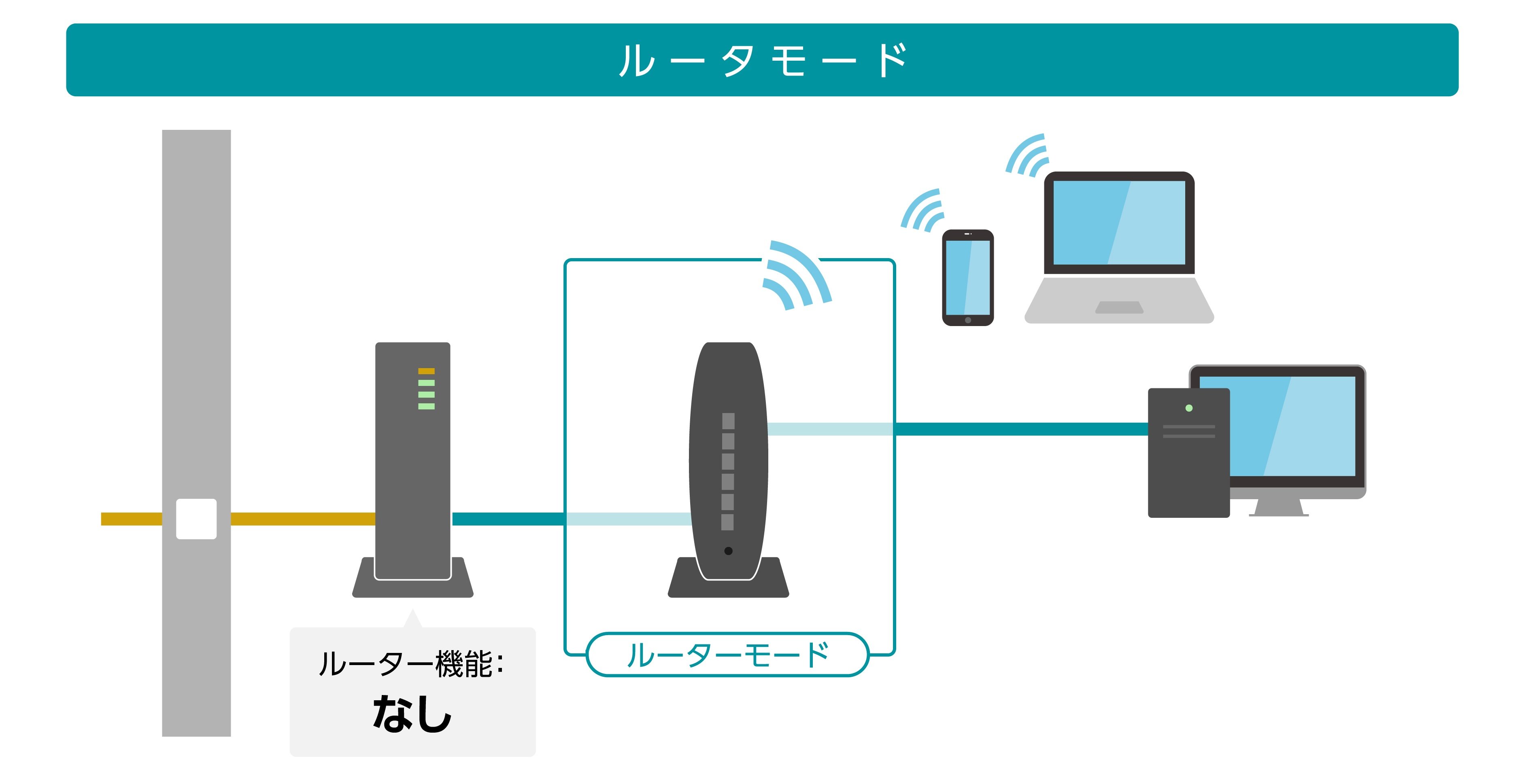
ルーターモードとは、パソコンやスマホなどの複数の端末をインターネットに接続できるようにするモードです。
無線だけでなく、Wi-Fiルーターにケーブルをつなぎ、有線接続でインターネットに接続することもできます。
ルーター機能が搭載されていないONUにルーターモードのWi-Fiルーターをつなぐことで、スマホやパソコンなどの複数のデバイスを同時にインターネットに接続できるようになります。
中継機モード
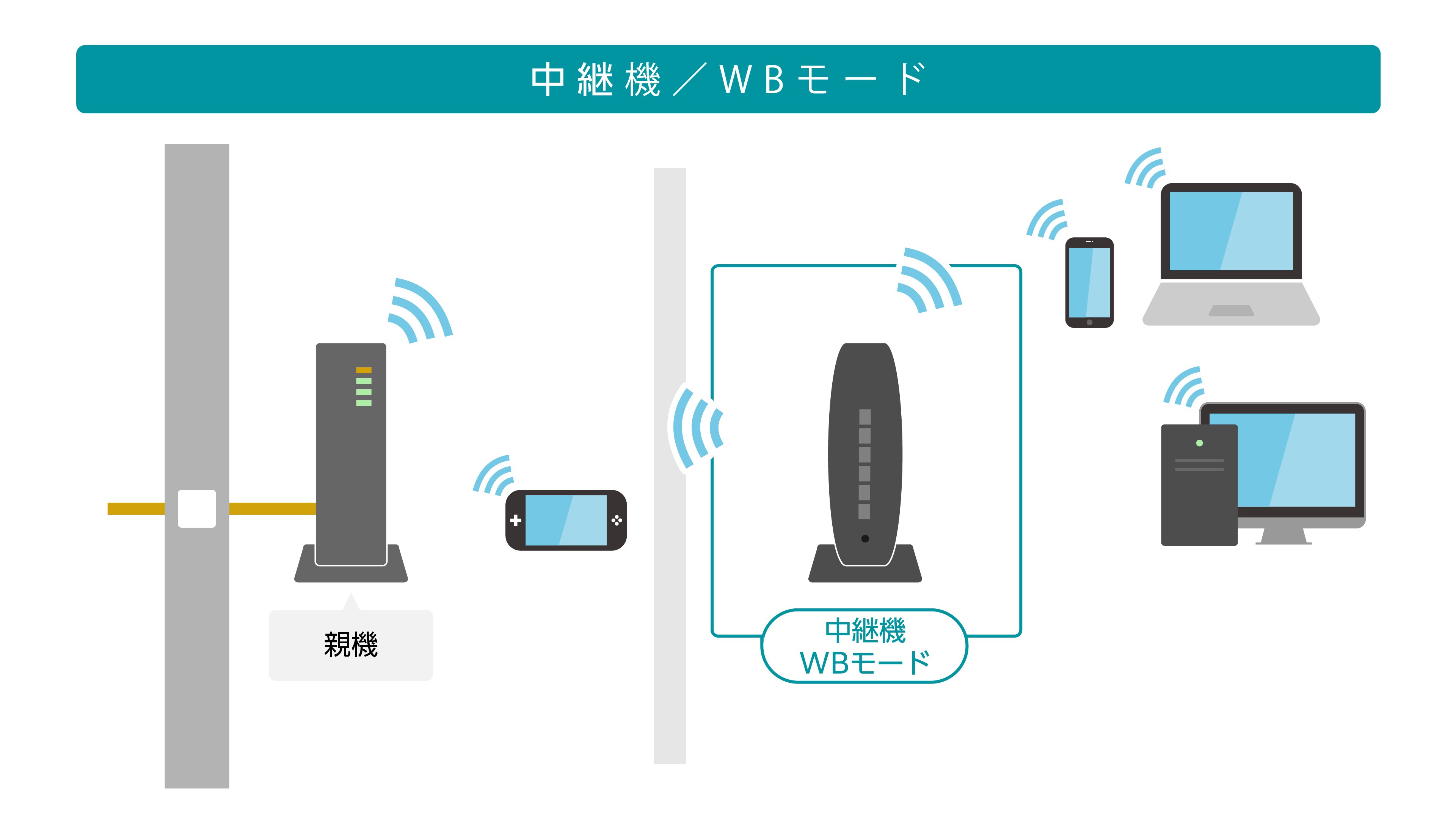
中継機モードは、Wi-Fiルーターを中継機の役割として利用するモードです。
例えば、現在利用しているWi-Fiルーターの電波が届きにくい部屋に中継機モードのWi-Fiルーターを設置すると、通信しやすくなります。
ONUにルーター機能が搭載されている場合は、中継機モードのWi-Fiルーターを接続するだけで利用できます。
しかし、ルーター機能が搭載されていないONUを利用している場合は、中継機モードのWi-Fiとは別に親機になるWi-Fiルーターを別途用意する必要がある点に注意してください。
ブリッジモードを利用する3つのメリット

ブリッジモードを利用するメリットは、次の3つです。
- ルーター機能付きONUとの干渉を避けて通信速度を改善できる
- 無線LANの環境を整えられる
- Wi-Fiの通信範囲を広げられる
順番に解説します。
ルーター機能付きONUとの干渉を避けて通信速度を改善できる
ルーター機能付きのONUにWi-Fiルーターを接続する際にブリッジモードを利用すると、二重ルーターによる回線速度の低下を回避できます。
ルーター機能付きのONUにWi-Fiルーターをそのままつないでしまうと、本来は1回で済むはずの外部の攻撃を防ぐファイアウォールや情報のやりとりが二重になり、通信に時間がかかります。
通信に時間がかかると回線の通信速度が下がるため、快適に通信するためにも二重のやりとりは避けるのが望ましいです。
そこでWi-Fiルーターのブリッジモードを活用すると、Wi-Fiルーターの機能が制限されて二重のやりとりがおこなわれず、本来の通信速度で通信できるようになります。
無線LANの環境を整えられる
Wi-Fiルーターのブリッジモードを利用すれば、無線LANの環境も整えられます。
ONUの中には、ルーター機能が搭載されているもののWi-Fi機能が搭載されておらず、無線で通信できないモデルがあります。
Wi-Fi機能が搭載されていないONUの場合、無線接続ではなく有線接続でインターネットに接続する必要があり、通信する場所が限定されるため使い勝手が悪いと感じる方も多いでしょう。
Wi-Fiルーターをブリッジモードで接続すれば、ルーター機能付きのONUと二重ルーターの関係にならずに、Wi-Fi機能を活用して無線LANの環境を整えられます。
Wi-Fiの通信範囲を広げられる
Wi-Fiルーターのブリッジモードは、Wi-Fiの通信範囲を広げる際にも便利なモードです。
ブリッジモードでつないだWi-Fiルーターを通信しにくい部屋に設置すれば、これまで利用してきたWi-Fiルーターやルーター機能付きONUと二重ルーターにならずに、Wi-Fiの通信範囲を広げられます。
中継機を購入する余裕はないものの、利用していないWi-Fiルーターが自宅にある場合は、Wi-Fiルーターを中継機モードでつないで利用できます。しかし、この中継機モードに対応していないルーターもあります。そんな時には、ブリッジモードを活用することで、ルーターをアクセスポイントとして利用し、Wi-Fiの電波が届く範囲を広げることができます。
ブリッジモードを利用する際の注意点

Wi-Fiルーターのブリッジモードを利用する際は、次のポイントに注意しましょう。
- すでに設置しているONUにルーター機能が搭載されているのかを確認する
- ブリッジモードへの切り替えを忘れずに行う
- DHCPサーバー機能を2つ以上利用しない
順番に解説します。
すでに設置しているONUにルーター機能が搭載されているのかを確認する
ブリッジモードのWi-Fiルーターをすでに設置しているONUとつなげる場合は、ONUにルーター機能が搭載されているのかを確認しましょう。
ブリッジモードはルーター機能を無効にした状態です。
そのため、ONUにブリッジモードのWi-Fiルーターをつなげる場合は、ONUにルーター機能が搭載されていないとWi-Fiを利用できません。
ブリッジモードへの切り替えを忘れずに行う
現在利用しているONUやWi-FiルーターとブリッジモードでWi-Fiルーターをつなげる場合は、ブリッジモードへの切り替えを忘れずにおこなう必要があります。
切り替えをせずにWi-Fiルーターをつなげると、ルーターモードのままつながって二重ルーターの状態になります。
二重ルーターになると、2つのWi-Fiルーターが干渉しあって本来の通信速度で通信できなくなるため、必ずモードの切り替えをおこないましょう。
Wi-Fiルーターによって切り替え手順は異なりますが、大まかな手順は以下のとおりです。
- スマホやパソコンでWi-Fiルーターの管理画面を開く
- ブリッジモードに切り替える
- インターネットに接続できるのかを確認する
管理画面へのアクセス方法は、Wi-Fiルーターの取扱説明書に記載されているため、参考にしてみてください。
DHCPサーバー機能を2つ以上利用しない
Wi-Fiルーターをブリッジモードでつなぐ場合は、DHCPサーバー機能を2つ以上利用しないようにしましょう。
DHCPサーバー機能とは、スマホやパソコンなどの端末にIPアドレスを割りあてる機能のことです。
DHCPサーバー機能が複数のONUやWi-Fiルーターで機能すると、IPアドレスがうまく割りあてられず、インターネットに接続できなくなります。
Wi-FiルーターやONUなど利用する複数の機器にDHCPサーバー機能が搭載されている場合は、すでに利用している機器のDHCPサーバー機能のみを有効にしましょう。
まとめ

Wi-Fiルーターのブリッジモードとは、ルーターの機能を無効化したモードです。
すでに利用しているONUやWi-Fiルーターのルーター機能がオンになっている状態でWi-Fiルーターをつなぐと、二重ルーター状態となって通信速度が低下する恐れがあります。
そんなときにWi-Fiルーターをブリッジモードでつなげると、ルーターの機能が無効化されて干渉が起こらず、本来の速度で通信できます。
家の中でもWi-Fiがつながりにくい場所がある、最大接続台数が足りないなどと感じている方は、Wi-Fiルーターのブリッジモードを活用してみてください。
はじめての方は、回線とルーターをまとめて準備できるeo光が安心。
10ギガ回線やシンプルプラン、無線ルーター機能12カ月無料(条件あり)など、選びやすいプランをご用意しています。
プラン選びで迷ったら、ぴったりプラン診断で最短ルートで決めましょう。
※1 eo光シンプルプランを新規でお申し込み、「eoアプリ登録者限定!eo光シンプルプランスタートキャンペーン」の適用が条件です。
※2 eo光ネット【ホームタイプ】【メゾンタイプ】を新規でお申し込み、「即割」「eo暮らしスタート割」「eoの10ギガ大作戦!キャンペーン」「eo光ネット 最大12カ月間900円割引キャンペーン」「eo光電話パック割」「eo光テレビパック割」の適用が条件です。
※本サイト内に記載のキャンペーンやサービス内容は、記事の掲載・更新時点のものです。
※キャンペーンやサービス内容は予告なく変更・終了する場合がございます。

【関西でネット回線をお探しなら】
eo光は18年連続お客さま満足度 No.1!※
※RBB TODAY ブロードバンドアワード2024
キャリア部門 エリア別総合(近畿)第1位(2025年1月発表)
2007年~2024年18年連続受賞。